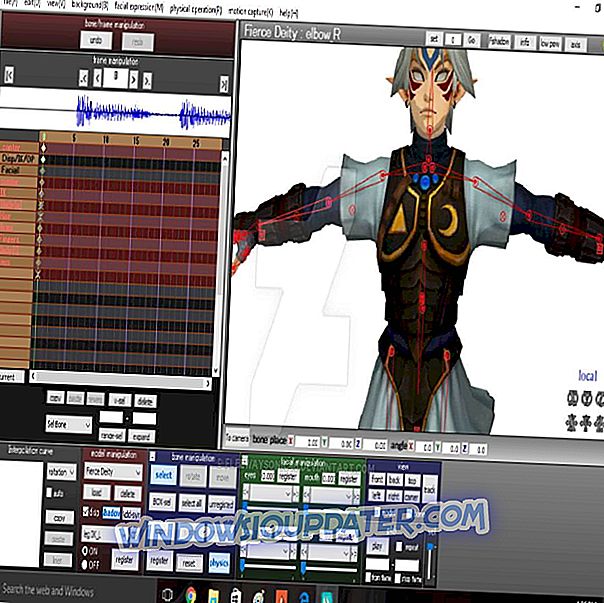Blacklight Retribution ist ein Cyber Ego-Shooter für Windows und PlayStation 4, der nicht immer startet. Einige Blacklight Retribution-Spieler haben in Foren angegeben, dass das Spiel nicht in Steam gestartet wird. Wenn Sie zu denjenigen gehören, die BLR nicht starten können, sind dies einige Auflösungen, die das Spiel möglicherweise korrigieren.
Beheben von Problemen und Fehlern beim Start von Blacklight Retribution
1. Überprüfen Sie die Systemspezifikationen des Spiels
Wenn Sie Blacklight Retribution noch nie unter Windows ausgeführt haben und noch nicht gestartet werden, überprüfen Sie, ob Ihr Desktop oder Laptop die Systemanforderungen des Spiels erfüllt oder übertrifft. BLR ist kein neues Spiel und hat daher keine besonders hohen Systemanforderungen. Eine Dual-Core-CPU, zwei GB RAM und 256 MB GPU sind einige der Spezifikationen des Spiels. Nachfolgend finden Sie eine Momentaufnahme der gesamten Steam-Systemspezifikationen des BLR.

Wenn Ihr Desktop oder Laptop eine dieser Spezifikationen nicht erfüllt, wird das Spiel möglicherweise deshalb nicht ausgeführt. Obwohl Windows 10 und 8 in den BLR-Steam-Spezifikationen nicht als unterstützte Plattformen aufgeführt sind, wird Blacklight Retribution unter Windows 10 ausgeführt. Sie können jedoch versuchen, den Abwärtskompatibilitätsmodus in Windows 8 und 10 auszuführen. Klicken Sie dazu mit der rechten Maustaste Wählen Sie Eigenschaften von BLR.exe aus, klicken Sie auf die Registerkarte Kompatibilität und wählen Sie die Option Programm im Kompatibilitätsmodus ausführen aus.

2. Starten Sie das Spiel nicht über Steam
Das Starten von Blacklight Retribution kann darauf zurückzuführen sein, dass der Steam Launcher ihn nicht startet. Einige BLR-Spieler haben das Problem behoben, indem sie das Spiel außerhalb von Steam gestartet haben. Geben Sie also das Stichwort "Blacklight Retribution.exe" in Ihr Windows-Suchfeld ein und wählen Sie dann aus, dass BLR von dort aus ausgeführt wird. Alternativ können Sie den Blacklight Retribution-Ordner im Datei-Explorer öffnen. und klicken Sie auf die BLR.exe, um das Spiel aus seinem Ordner zu öffnen.
- LESEN SIE AUCH: Wie behebt man Probleme mit dem Game-DVR unter Windows 10?
3. Passen Sie die AllowD3D11-Einstellung in der PCConsole-FoxEngine-Datei an
Einige BLR-Spieler haben das Spiel nicht repariert, indem Sie die AllowD3D11-Einstellung in der PCConsole-FoxEngine-Datei angepasst haben. Dies ist ein besonders effektiver Fix für Windows-Laptops oder Desktops, die DirectX 11 nicht unterstützen. Auf diese Weise können Sie die AllowD3D11-Einstellung anpassen.
- Öffnen Sie diesen Pfad zunächst im Datei-Explorer: C: \ Programme (x86) \ Steam \ SteamApps \ common \ blacklightretribution \ Blacklight Retribution \ Live \ FoxGame \ Config \ PCConsole \ Cooked.
- Dann können Sie die PCConsole-FoxEngine-Datei im Editor öffnen.
- Alternativ kann die Eingabe von 'PCConsole-FoxEngine' im Windows-Suchfeld eine schnellere Methode zum Öffnen der Datei sein.
- Drücken Sie die Tastenkombination Strg + F, um das Suchfenster zu öffnen.
- Geben Sie 'D3A' in das Suchfeld ein.
- Löschen Sie dann den Wert "true" aus der Einstellung "AllowD3D11" und geben Sie "false" ein. Die Einstellung sollte dann lauten: AllowD3D11 = False.
- Klicken Sie auf Datei und wählen Sie im Menü die Option Speichern .
4. Installieren Sie Blacklight Retribution erneut in Steam
Wie bereits erwähnt, ist die Ausführung dieses Spiels ohne Initialisieren des Steam-Starters eine mögliche Lösung für das Starten des BLR. Einige Spieler haben das Spiel auch repariert, indem sie Steam neu installierten und dann BLR mit einer Windows-Verknüpfung starteten. Dadurch wird das Spiel mit den neuesten Patches ohne den Launcher aktualisiert.
- Um BLR in Steam erneut zu installieren, klicken Sie mit der rechten Maustaste auf Blacklight Retribution, die in Steam aufgeführt ist, und wählen Sie Lokale Inhalte löschen .
- Sie können BLR dann erneut installieren, indem Sie im Suchfeld von Steam "Blacklight Retribution" eingeben.
- Wählen Sie diese Option, um die Steam-Seite von Blacklight Retribution zu öffnen, und klicken Sie dann auf die Schaltfläche Play Game, um die Neuinstallation durchzuführen.
- Klicken Sie anschließend im Datei-Explorer mit der rechten Maustaste auf das Blacklight Retribution-Programm und wählen Sie die Option Verknüpfung erstellen .
- Klicken Sie auf die Schaltfläche Ja, um eine neue BLR-Verknüpfung zum Windows-Desktop hinzuzufügen.

- Klicken Sie dann auf die Desktop-Verknüpfung von BLR, um das Spiel zu starten.
5. Überprüfen Sie den Cache des Spiels
- Überprüfen Sie den Cache des Spiels, um zu überprüfen, ob das Spiel ordnungsgemäß installiert ist. Sie können dies tun, indem Sie Steam öffnen und auf Library klicken.
- Klicken Sie mit der rechten Maustaste auf Blacklight Retribution, und wählen Sie im Kontextmenü die Option Eigenschaften aus.
- Wählen Sie die Registerkarte Lokale Dateien, die im Schnappschuss direkt darunter angezeigt wird.

- Klicken Sie anschließend auf die Schaltfläche zum Überprüfen der Integrität der Spieldateien .
6. Schließen Sie die Hintergrundsoftware
Es kann vorkommen, dass Hintergrundsoftware mit dem Starter von BLR in Konflikt steht. Zum Beispiel haben einige Blacklight Retribution-Spieler das Spiel gestartet, indem sie die Remote-Desktop-Software von TeamViewer geschlossen haben. Da konfliktträchtige Software von Plattform zu Plattform sehr unterschiedlich sein kann, ist es am besten, wenn Sie mit dem Task-Manager so viele nicht wesentliche Programme wie möglich erreichen. So können Sie Programme und Hintergrunddienste mit dem Task-Manager schließen.
- Sie können den Task-Manager öffnen, indem Sie mit der rechten Maustaste auf die Taskleiste klicken und den Task-Manager auswählen.
- Wählen Sie die Registerkarte Prozess aus, die im Schnappschuss direkt darunter angezeigt wird.

- Schließen Sie zunächst alle unter Apps aufgelisteten Programme, indem Sie sie auswählen und auf die Schaltfläche Task beenden klicken.
- Sie können auch einige Hintergrundprozesse für Software von Drittanbietern schließen, die unter Hintergrundprozesse aufgeführt sind. Beenden Sie beispielsweise die dort aufgeführten Antivirensoftwareprozesse.
- Darüber hinaus können Sie Drittanbieter-Software vom Windows-Start entfernen. Wählen Sie auf der Registerkarte "Start" Programme von Drittanbietern aus, und klicken Sie auf die Schaltfläche " Deaktivieren", um sie aus dem Windows-Start zu entfernen.

Dies sind einige Korrekturen, die Blacklight Retribution ankurbeln könnten. Wenn dies nicht der Fall ist, lesen Sie diesen Artikel mit weiteren Details zum Beheben von Steam-Spielen, die nicht gestartet werden.